Pakar IT sering menggunakan istilah slanga apabila merujuk kepada isu atau masalah biasa. Satu istilah sedemikian ialah 'Maaf, kami menghadapi masalah membuka item ini dalam Outlook.' Istilah ini digunakan untuk menerangkan masalah yang berlaku apabila pengguna cuba membuka item dalam Outlook, tetapi item itu tidak muncul. Terdapat beberapa kemungkinan punca masalah ini, dan beberapa cara untuk membetulkannya. Satu kemungkinan punca masalah ini ialah item tersebut berada dalam folder yang ditetapkan kepada 'Jangan kembangkan secara automatik'. Untuk membetulkannya, pengguna boleh pergi ke tetapan folder dan menukar tetapan kepada 'Kembang secara automatik'. Punca lain yang mungkin ialah item itu berada dalam folder yang ditetapkan kepada 'Jangan buka item secara automatik'. Untuk membetulkannya, pengguna boleh pergi ke tetapan folder dan menukar tetapan kepada 'Buka item secara automatik'. Jika kedua-dua penyelesaian ini tidak berfungsi, pengguna boleh cuba membuka item dalam penyemak imbas lain atau membuka item dalam tetingkap baharu.
Sedikit Microsoft Outlook pengguna menghadapi masalah apabila mereka cuba membaca atau mengakses e-mel dalam klien desktop Outlook pada mereka Windows 11/10 komputer, mereka tidak dapat berbuat demikian. Selepas memilih surat daripada Senarai barang , bukannya memaparkan kandungan e-mel pada Kawasan bacaan . Dan klik dua kali pada e-mel memaparkan ini Maaf, kami menghadapi masalah membuka item ini. mesej ralat. Seluruh mesej kelihatan seperti ini:
cara pin folder ke taskbar windows 10
Maaf, kami menghadapi masalah membuka item ini. Ini mungkin sementara, tetapi jika anda melihatnya semula, anda mungkin mahu memulakan semula Outlook.

Jika anda juga mengalami masalah ini, maka siaran ini mungkin membantu. Anda mesti telah memulakan semula Microsoft Outlook dan komputer anda beberapa kali, tetapi masalah itu masih berterusan. Oleh itu, penyelesaian dalam siaran ini mungkin berguna untuk menyelesaikan masalah anda. Sebelum mencuba penyelesaian ini, anda juga harus mengemas kini Microsoft Outlook anda dan melihat sama ada isu anda telah diselesaikan. Jika tidak, lihat pembaikan di bawah.
Maaf, kami menghadapi masalah membuka item ini dalam Outlook
Untuk membetulkan Maaf, kami menghadapi masalah membuka item ini. Ini mungkin sementara, tetapi jika anda melihatnya semula, anda mungkin mahu memulakan semula Outlook. masalah pada komputer Windows 11/10 anda, cuba penyelesaian yang disenaraikan di bawah:
- Pulihkan Tetapan Paparan Outlook Lalai
- Kosongkan folder RoamCache
- Pulihkan Fail Data Outlook
- Pulihkan akaun Outlook anda.
1] Pulihkan Tetapan Paparan Outlook Lalai
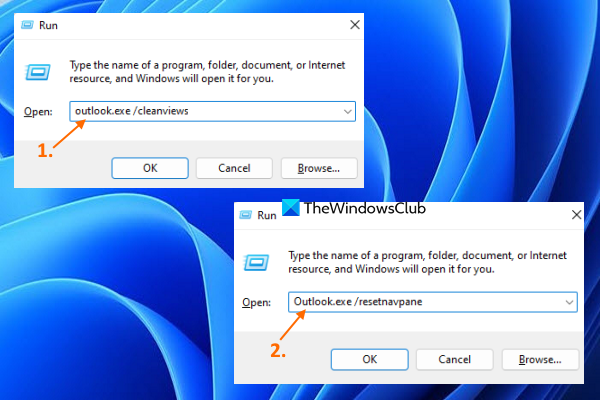
Jika isu ini berlaku selepas membuat perubahan pada pilihan tontonan anda, anda harus memulihkan tetapan paparan lalai untuk klien desktop Outlook. Pilihan ini telah berfungsi untuk ramai pengguna, dan ia mungkin berfungsi untuk anda juga. Berikut adalah langkah-langkahnya:
- Tutup Microsoft Outlook jika anda membukanya
- buka Larian Perintah kotak menggunakan Win+R kunci panas
- Masukkan |_+_| dalam kotak teks Jalankan.
- klik BAIK butang
- Apabila arahan itu dilaksanakan, ia akan mula memuatkan profil Outlook anda dan antara muka Outlook akan dibuka.
- Buka tetingkap arahan Run sekali lagi.
- Masukkan |_+_| ke dalam medan teks.
- klik BAIK butang.
Sekarang semak sama ada anda boleh mengakses e-mel.
2] Kosongkan folder RoamCache
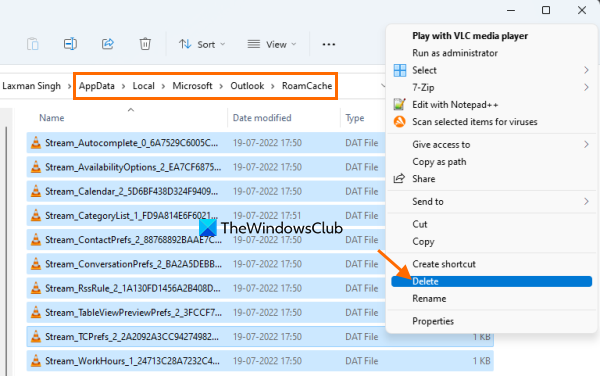
sumber terbuka camstudio
Jika data Microsoft Outlook yang dicache disimpan dalam RoamCache folder rosak, ia juga boleh menyebabkan pelbagai masalah, termasuk yang ini masalah dengan membuka item ini dalam Outlook ralat. Jadi, dalam kes ini, anda perlu mengosongkan cache data Microsoft Outlook. Ia tidak akan memadamkan e-mel, kenalan dan data Outlook anda yang lain. Hanya data cache akan dikosongkan, yang akan dicipta semula secara automatik. Ikut langkah-langkah ini:
- Buka Penjelajah Fail
- Tampalkan laluan berikut ke dalam bar alamat File Explorer:
- klik Untuk masuk kunci
- Pilih semua data yang ada dalam folder RoamCache.
- Padamkan mereka.
Bersambung: Outlook tidak menghantar e-mel pada Windows, dengan atau tanpa lampiran.
3] Pulihkan Fail Data Outlook
Fail Data Outlook ( .ost dan .PST ) mengandungi mesej atau e-mel Outlook anda dan item lain. Jika fail data Outlook anda rosak, ia boleh membawa kepada pelbagai masalah. Dan itu mungkin sebab mengapa anda tidak boleh mengakses e-mel dalam klien desktop Outlook. Oleh itu, anda harus membaiki fail data Outlook yang rosak. Untuk melakukan ini, anda boleh menggunakan terbina dalam Membaiki Peti Masuk Microsoft Outlook alat yang membantu membaiki fail data peribadi Outlook PST dan OST yang rosak.
Sebelum melakukan ini, anda juga harus membuat sandaran fail data anda terlebih dahulu supaya ia boleh dipulihkan jika perlu. Untuk melakukan ini, buka File Explorer dan masukkan Perspektif folder. Inilah laluannya:
|_+_|Salin ke folder ini .ost dan .PST fail data tersedia untuk akaun Microsoft Outlook anda dan tampalkannya ke dalam folder lain pada komputer Windows 11/10 anda.
4] Pulihkan Akaun Outlook
Jika pilihan di atas tidak membantu, maka anda harus memulihkan akaun atau profil Outlook anda. Tetapan ini berfungsi apabila Outlook tidak menyegerakkan e-mel, anda tidak boleh menerima dan menghantar e-mel, dsb. Ia juga boleh berfungsi apabila anda tidak boleh mengakses e-mel dan mengalami isu ini. Berikut adalah langkah-langkahnya:
- Buka klien Microsoft Outlook
- Klik pada Fail menu
- buka Tetapan akaun menu lungsur
- Klik pada Tetapan akaun pilihan. Kotak berasingan akan dibuka
- Akses kepada Alamat emel tab dalam medan ini
- Pilih akaun atau profil
- klik baiki butang.
Sekarang ikut arahan wizard pemulihan dan kemudian mulakan semula Microsoft Outlook. Masalah anda sepatutnya hilang sekarang.
buang aplikasi windows 8
Harap ini membantu.
Bagaimana untuk membetulkan e-mel Outlook tidak dibuka?
Jika anda tidak dapat membuka e-mel yang diterima dalam klien desktop Outlook, anda boleh mencuba penyelesaian berikut:
- Padamkan cache Outlook
- Pulihkan Tetapan Paparan Outlook
- Pulihkan fail data Outlook, dsb.
Anda boleh menyemak arahan langkah demi langkah untuk setiap penyelesaian ini dalam siaran ini di atas.
Tidak boleh membuka item ini yang Outlook telah mula memindahkan?
Pengguna boleh mendapat ralat sedemikian apabila mereka cuba menghantar e-mel yang besar dan ia tersekat dalam Peti Keluar Microsoft Outlook. Tetapi anda boleh sama ada menghantar e-mel yang tersekat dalam Peti Keluar Microsoft Outlook untuk menyelesaikan masalah ini atau mengalih keluar alamat e-mel penyebabnya. Untuk melakukan ini, anda boleh mencuba penyelesaian berikut:
- Seret surat itu ke draf dan keluarkannya
- Hidupkan Bekerja di luar talian mod dalam Outlook, dan kemudian padamkan e-mel.
Baca lebih lanjut: Apakah penyulitan e-mel dan bagaimana anda menyulitkan mesej e-mel.















